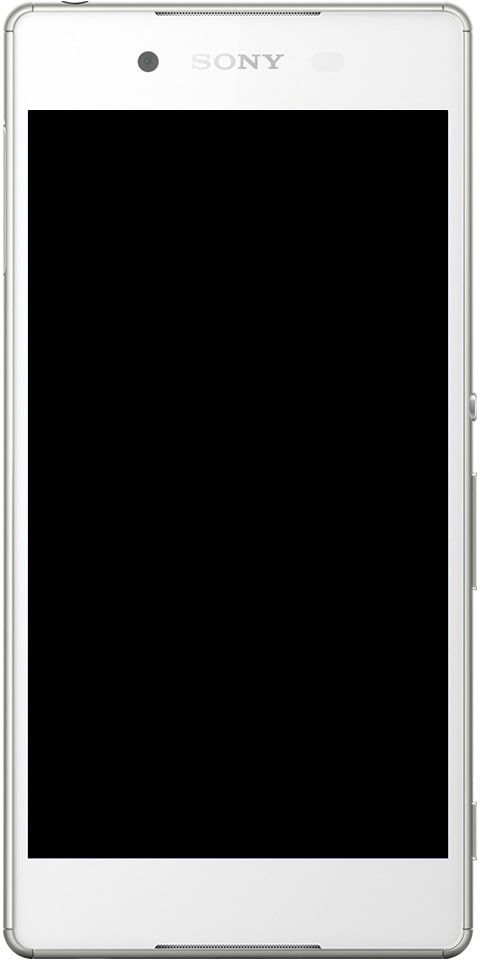Simpan Semua Pesan Sentuh Digital Di iOS 10 - Cara

Apakah Anda ingin menyimpan semua Pesan Digital iOS 10 ? Di aplikasi Pesan iOS 10, pesan sentuh digital adalah tambahan baru dan terbaru. Namun, mereka bekerja antara konversi utas iMessage dan menyalin fitur nama yang sama dari Apple Watch. Pesan sentuh digital memungkinkan Anda menggambar pesan dan mengirimkannya. Setiap kali Anda menerima pesan Digital touch, Anda kemudian dapat melihat opsi 'Keep' di bawahnya. Mengkliknya akan menyimpan pesan selamanya. Orang yang membagikan pesan akan mengetahui pesan itu disimpan. Jika Anda tidak ingin menyimpan pesan, pesan akan kedaluwarsa setelah dua menit yang merupakan kerangka waktu yang sangat singkat. Kabar baiknya adalah, Anda dapat menyimpan semua pesan Digital Touch yang Anda terima secara otomatis jika Anda tahu tombol mana yang harus dibalik. Jika Anda ingin menyimpan semua Pesan Sentuh Digital di iOS 10, selami di bawah!
Langkah-langkah Untuk Menyimpan Semua Pesan Sentuh Digital Di iOS 10
Durasi pesan Digital Touch dapat disimpan terkait dengan durasi pesan audio. Jika Anda telah menyetel pesan audio untuk dihapus setelah dua menit, pesan Digital Touch akan mengalami nasib yang sama.
layanan spooler cetak tidak menjalankan android
Jika Anda ingin mengubahnya, buka aplikasi Pengaturan dan ketuk Pesan. Menyelam ke bawah ke bagian Pesan Audio dan kemudian klik 'Kedaluwarsa'. Anda kemudian dapat mengubah pilihan dari 2 menit menjadi 'Tidak Pernah. Namun, semua pesan Digital Touch yang masuk sejak saat ini dan seterusnya akan disimpan secara otomatis.
Ingatlah bahwa [Pesan Sentuh Digital] memakan terlalu banyak ruang penyimpanan daripada pesan teks sederhana. Jadi cobalah untuk tidak menyimpannya terlalu lama. Nah, tidak ada pilihan lain dalam pengaturan kadaluwarsa selain 2 menit. Teknik untuk ini adalah dengan mengatur semua teks yang lebih lama dari satu tahun atau tiga puluh hari untuk dihapus secara otomatis.
Anda juga dapat melakukan ini dari aplikasi Pengaturan di bawah Pesan> Simpan Pesan. Nah, Anda dapat menerapkan pengaturan tersebut ke semua percakapan di aplikasi Pesan.
Di iOS 10, aplikasi Pesan menerima beberapa pembaruan tetapi panel pengaturannya belum diperbarui untuk mendukung semua fitur luar biasa ini.
Kesimpulan:
Ini semua tentang 'Gabungkan Video dan Audio di Windows 10'. Apakah artikel ini membantu? Apakah Anda tahu metode alternatif lain untuk menggabungkan audio dan video di Windows 10? Bagikan pemikiran Anda dengan kami di komentar di bagian bawah. Juga, untuk pertanyaan dan pertanyaan lebih lanjut, beri tahu kami di bagian komentar di bawah!
Baca juga: